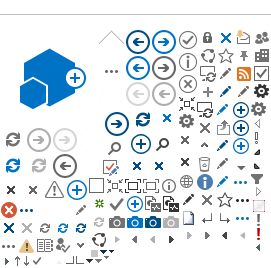Browser regelmässig updaten
Was für das Betriebssystem und die Sicherheitssoftware zutrifft, gilt auch für den Browser. Es ist ratsam, jedes Sicherheitsupdate, das vom Hersteller zur Verfügung gestellt wird, zu installieren. Damit tragen Sie wesentlich zur Sicherheit Ihres Browsers bei.
Neues Browser-Fenster
Für die E-Banking-Sitzung wird empfohlen, ein neues Browser-Fenster zu öffnen. Dabei ist zu beachten, dass während der Sitzung keine weiteren Webseiten geöffnet werden.
Internetadresse von Hand eingeben
Suchen Sie die Internetadresse der E-Banking-Loginseite nicht mit einer Suchmaschine (Google, Yahoo etc.). Geben Sie die Internetadresse für das E-Banking immer von Hand in der Adresszeile des Browsers ein –
www.gkb.ch
Phishing
Unter Phishing versteht man Versuche, über gefälschte Internetseiten an persönliche Informationen wie Passwörter, Vertragsnummern etc. des Nutzers zu gelangen. Links zu gefälschten Internetseiten werden häufig via E-Mail verbreitet.
Vorsicht beim Bezahlen in Online-Shop
Das E-Banking der GKB unterhält keinerlei Anbindung an Online Shops im Internet. Verwenden Sie Ihre E-Banking-Passwörter deshalb nie für die Bezahlung von Waren und Dienstleistungen aus einem Online-Shop.